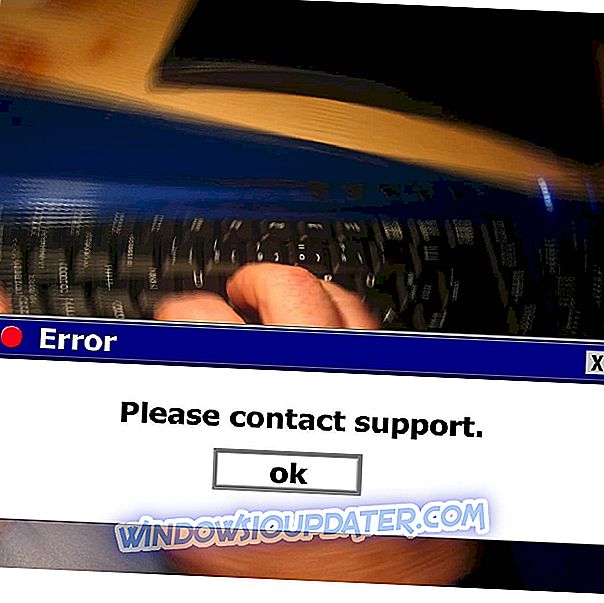Windows 10은 최신 운영 체제이므로 이전 소프트웨어와의 호환성 문제가 거의 없습니다. 예를 들어, Windows 10은 기본적으로 .hlp 파일을 열 수 없지만이 문제를 해결할 수있는 몇 가지 방법이 있습니다.
Windows 10에서 .hlp 파일을 여는 방법은 무엇입니까?
Hlp 파일은 이전 응용 프로그램에 대한 도움말 문서를 읽으려는 경우에 유용 할 수 있지만 때때로 문제가 발생할 수 있습니다. 사용자는 .hlp 파일을 볼 수 없으며이 기사에서는 다음 주제를 다룰 예정입니다.
- Windows 10 에서 .hlp 파일을 여는 방법 - 보시다시피, Windows 10 PC에서 .hlp 파일을 여는 방법은 다양합니다. 대부분의 경우 Windows XP에서 winhlp32.exe를 복사하고 실행하면됩니다. Windows 10의 파일.
- Windows 8.1, 7에서 hlp 파일을 열 수 없습니다. Windows 8.1과 7 모두 동일한 문제가 있으며 .hlp 파일을 열 수 없습니다. 그러나 대부분의 솔루션은 이전 버전의 Windows에서 작동하므로 자유롭게 사용해보십시오.
- hlp를 PDF로 변환 - hlp 파일에 문제가있는 경우 가장 쉬운 해결책은 파일을 PDF와 같은 다른 형식으로 변환하는 것입니다. 다양한 온라인 변환기를 사용하여이 작업을 수행 할 수 있지만이를 지원할 수있는 전용 응용 프로그램도 있습니다.
- Windows 10에서 hlp 파일 읽기 - Windows 10은 기본적으로 hlp 파일을 지원하지 않지만, 우리 솔루션 중 하나를 사용하여 .hlp 파일을 읽을 수 있어야합니다.
대부분의 프로그램은 자체 도움말 파일과 함께 제공되며 일부 오래된 응용 프로그램은 해당 파일에 .hlp 형식을 사용합니다. 이 형식은 이전 버전의 Windows에서 지원되었지만 Windows 10에는 기본 지원이 없으므로 Windows 10에서 .hlp 파일을 열 수 없습니다. 이는 이전 소프트웨어를 사용하는 특정 사용자에게는 문제가 될 수 있지만 이 한계를 우회하는 방법이 있습니다.
해결 방법 1 - Windows XP PC에서 winhlp32.exe 복사
Windows 10에는 .hlp 파일을 담당하는 winhlp32.exe 파일이 없으며이 문제를 해결하기 위해 Windows XP에서이 파일을 복사 할 수 있습니다. Windows XP를 실행하는 오래된 PC가 있다면 거기에서 복사하거나 Windows XP 설치 디스크가 있으면 PC에 Virtualbox로 가상 컴퓨터를 설치하고 Windows XP를 설치 한 다음 winhlp32.exe를 전송할 수 있습니다.
타사 원본에서이 파일을 온라인으로 다운로드 할 수는 있지만 해당 파일에는 맬웨어가있을 수 있으므로주의해서 사용하고 바이러스 백신으로 검사하십시오.
솔루션 2 - winhlp32.exe 설치
많은 사용자가 winhlp32.exe를 설치하여이 문제를 해결할 수 있다고보고했습니다. 그렇게하려면 다음 단계 만 수행하면됩니다.
- 이 아카이브를 다운로드하십시오.
- 다운로드가 끝나면 모든 파일을 PC로 추출하십시오.
- 설치 파일을 찾아 마우스 오른쪽 단추로 클릭하고 편집을 선택 하십시오.

- 메모장이 열립니다. 설정 영역을 찾아이 두 줄을 추가하십시오.
- set WindowsVersion = 7
- 고토 : BypassVersionError
- 변경 사항을 저장 하고 파일을 닫습니다.
- 이제 파일 설치를 다시 마우스 오른쪽 버튼으로 클릭 하고 관리자 권한으로 실행을 선택 하십시오 .
- 명령 프롬프트 는 특정 명령을 열고 실행합니다. 절차가 완료되면 아무 키나 눌러 명령 프롬프트 를 닫아야합니다.
작업을 마친 후에 .hlp 파일을 winhlp32.exe 아이콘으로 끌어서 놓기 만하면 열 수 있습니다.
솔루션 3 - .hlp 파일을 PDF 문서로 변환
.hlp 파일의 이점이 있지만 일부 사용자는 해당 파일을 볼 수있는 가장 좋은 방법은 PDF 문서로 변환하는 것입니다. 이것은 비교적 간단한 절차이지만이를 수행하려면 온라인에서 적절한 변환기를 찾아야합니다. 많은 무료 변환기가 온라인으로 제공되므로 자유롭게 사용해보십시오.
솔루션 4 - 타사 솔루션 사용
Windows 10에서 .hlp 파일을 열려면 항상 타사 솔루션을 사용할 수 있습니다. Windows 용 범용 파일 뷰어 인 FileViewer Plus를 사용 하면 300 가지가 넘는 다양한 파일 형식을 열고 표시 할 수 있습니다.
드문 경우이지만 FileViewer가 파일의 기본보기를 표시 할 수없는 경우 텍스트 및 16 진수보기를 사용하여 파일 내용을 검사 할 수 있습니다. 이러한 뷰를 통해 파일의 "내부"를 볼 수 있으며 특히 알 수없는 파일 유형의 경우 중요한 정보를 제공합니다. 파일에 저장된 컨텐츠를 검색 할 수도 있습니다.
- 지금 다운로드 FileViewer Plus 3
해결 방법 5 - 명령 프롬프트 사용
사용자에 따르면 명령 프롬프트에서 몇 가지 명령을 실행하여 PC에서 .hlp 파일을 열 수 있습니다. 이를 위해 먼저 Windows XP 시스템에서 winhlp32.exe를 복사해야합니다. 32 비트 버전의 Windows 10을 사용하는 경우 32 비트 버전의 XP에서 파일을 복사해야합니다. 64 비트 버전에서도 마찬가지입니다.
winhlp32.exe를 32 비트 버전의 Windows XP에서 64 비트 버전의 Windows 10으로 복사하는 경우이 절차가 작동하지 않을 수 있습니다. 프로세스 자체는 약간 복잡하므로 지시 사항을주의 깊게 따라야합니다. 이 문제를 해결하려면 다음과 같이하십시오.
- D 드라이브에 TEMP 폴더를 만듭니다. 디렉토리의 위치는 D : \ TEMP 입니다.
- 이제 winhelp32.exe 를 D : \ TEMP 디렉토리에 복사 하십시오 .
- 메모장을 열고 다음 줄을 붙여 넣습니다.
- @echo off
- set crtpth = % CD %
- takeown / f "% windir % \ winhlp32.exe"> nul
- icacls "% windir % \ winhlp32.exe"/ grant * S-1-5-32-544 : F> nul
- 복사 / y "% crtpth % \ winhlp32.exe"% windir %
- icacls "% windir % \ winhlp32.exe"/ setowner "NT Service \ TrustedInstaller"> nul
- 에코.
- 에코 완료.
- 에코.
- echo 아무 키나 눌러 종료하십시오.
- pause> nul
- 출구
- 이제 파일> 다른 이름으로 저장을 클릭 하십시오 .

- 모든 파일 형식 으로 저장을 설정 하십시오 . 원하는 파일 이름을 Win10-Hlp32-Fix.cmd 로 입력하십시오. 저장 위치로 D : \ TEMP 를 선택하고 저장 버튼을 클릭 하십시오 .

- 이제 관리자 권한으로 명령 프롬프트를 시작해야합니다. 그렇게하려면 Windows + X 를 눌러 Win + X 메뉴를 열고 명령 프롬프트 (관리자)를 선택하십시오. 명령 프롬프트 를 사용할 수없는 경우 대신 PowerShell (Admin)을 사용할 수 있습니다.

- 명령 프롬프트 가 시작되면 D : \ TEMP 디렉터리로 전환하고 Win10-Hlp32-Fix.cmd를 실행합니다. 명령 프롬프트에 익숙하지 않은 경우 cd 명령을 사용하여 디렉토리를 전환 할 수 있어야합니다.
Win10-Hlp32-Fix.cmd를 실행 한 후에는 문제가 해결되어 PC에서 .hlp 파일을 볼 수 있습니다. 이것은 고급 솔루션이므로 지침을주의 깊게 읽고 따르십시오. 32 비트 버전의 Windows 10을 사용하는 경우 32 비트 버전의 Windows XP가 필요함을 다시 한번 말씀 드리겠습니다. 64 비트 버전에서도 마찬가지입니다.
해결책 6 - 원하는 파일을 winhlp32.exe로 끌어다 놓습니다.
사용자에 따르면 Windows 10에서 .hlp 파일을 자연스럽게 보려면 Windows XP에서 winhlp32.exe를 복사해야합니다. 그러나 보안 사용 권한을 변경하고 특정 시스템 파일을 바꿔야 할 수도 있습니다.
사용자는 winhlp32.exe 파일로 열고 드래그하려는 .hlp 파일을 찾아서이 모든 문제를 피할 수 있습니다. 이렇게하면 보안 사용 권한을 변경하지 않고 .hlp 파일이 자동으로 열리고 파일의 내용을 볼 수 있습니다.
솔루션 7 - Microsoft에서 winhlp32.exe 다운로드
Microsoft는 보안 표준을 충족시키지 않았기 때문에 Windows Vista에서 winhlp32.exe를 제거하기로 결정했으며 Vista 이후이 파일은 Windows의 일부가 아니 었습니다. 그러나 Microsoft의 웹 사이트에서 직접 원하는 경우 다운로드 할 수 있습니다.
이를 위해이 링크를 따라 winhlp32.exe를 다운로드하십시오. 일단 그렇게하면이 응용 프로그램을 사용하여 .hlp 파일을 열 수 있습니다. 이 버전은 Windows 8 용이지만 Windows 10에서도 사용할 수 있어야합니다.
해결책 8 - Windows 8.1 업데이트를 다운로드하고 파일을 압축 해제합니다.
이것은 고급 솔루션이지만 사용자에 따라 작동합니다. 이 솔루션은 명령 프롬프트 에 많이 의존하므로 필수 명령을 올바르게 입력하십시오. 명령 프롬프트에 익숙하지 않은 사용자는이 솔루션을 건너 뛰거나 명령 프롬프트 가 어떻게 작동하는지 더 잘 이해할 수 있도록 빠른 자습서를 읽을 수 있습니다.
.hlp 파일로 문제를 해결하려면 다음을 수행해야합니다.
- Windows 8.1 업데이트 파일을 다운로드하십시오.
- 관리자 권한 으로 명령 프롬프트 를 시작하십시오.
- 명령 프롬프트 가 시작되면 다음 명령을 실행하십시오.
- md ContentMSU
- Windows8.1-KB917607-x64.msu / F : *. \ ContentMSU를 확장하십시오.
cd ContentMSU
- md ContentCAB
- Windows8.1-KB917607-x64.cab / F : *. \ ContentCAB을 확장하십시오.
- cd ContentCAB
- dir amd64 * en- *.
- cd amd64_microsoft-windows-winhstb.resources_31bf3856ad364e35_6.3.9600.20470_en-us_1ab8cd412c1028d0
- takeown / f "% SystemRoot % \ en-us \ winhlp32.exe.mui"
- icacls "% SystemRoot % \ en-us \ winhlp32.exe.mui"/ 부여 "% UserName %": F
- ren % SystemRoot % \ en-us \ winhlp32.exe.mui winhlp32.exe.mui.w10
- 복사 winhlp32.exe.mui % SystemRoot % \ en-us \ winhlp32.exe.mui
- takeown / f "% SystemRoot % \ winhlp32.exe"
- icacls "% SystemRoot % \ winhlp32.exe"/ 부여 "% UserName %": F
- ren % SystemRoot % \ winhlp32.exe winhlp32.exe.w10
- CD ..
- dir * .exe / s
- cd "amd64_microsoft-windows-winhstb_31bf3856ad364e35_6.3.9600.20470_none_1a54d9f2f676f6c2"
- winhlp32.exe % SystemRoot % \ winhlp32.exe를 복사하십시오.
그렇게 한 후에는 PC에서 .hlp 파일을 실행할 수 있어야합니다. 이 솔루션은 다소 고급이며, 주의하지 않으면 Windows 설치가 손상 될 수 있습니다.
이 솔루션은 영어 버전의 Windows 10에서만 작동하므로 다른 버전을 사용하는 경우 en 및 en-us 를 명령 프롬프트에서 사용중인 버전과 일치하는 올바른 매개 변수로 바꿔야합니다.
Windows 10에는 .hlp 파일에 대한 기본 지원이 없지만 이러한 파일을 계속 사용하는 이전 응용 프로그램이 있으면이 솔루션 중 하나를 사용하여이 제한을 피할 수 있습니다.